1. 电子表格使用技巧,excel表格怎么利用公式计算综合成绩?
1、首先在excel表格中输入已知的笔试成绩和面试成绩,举例如下:
2、选中需要求得总成绩的单元格。
3、在单元格中输入公式:=A2*60%+B2*40%,输完选择左上角“√”或者按下键盘“回车Enter”键。(注:A2为笔试成绩所在单元格,B2为面试成绩所在单元格,也可鼠标直接单击选中目标单元格)4、所得结果即为使用公式计算出的总成绩。若要计算多人成绩,可以直接复制总成绩单元格的公式,或者按住右下角“+”下拉。EXCEL公式是EXCEL工作表中进行数值计算的等式。公式输入是以“=”开始的。简单的公式有加、减、乘、除等计算。复杂一些的公式可能包含函数(函数:函数是预先编写的公式,可以对一个或多个值执行运算,并返回一个或多个值。函数可以简化和缩短工作表中的公式,尤其在用公式执行很长或复杂的计算时。)、引用、运算符(运算符:一个标记或符号,指定表达式内执行的计算的类型。有数学、比较、逻辑和引用运算符等。)和常量(常量:不进行计算的值,因此也不会发生变化。)
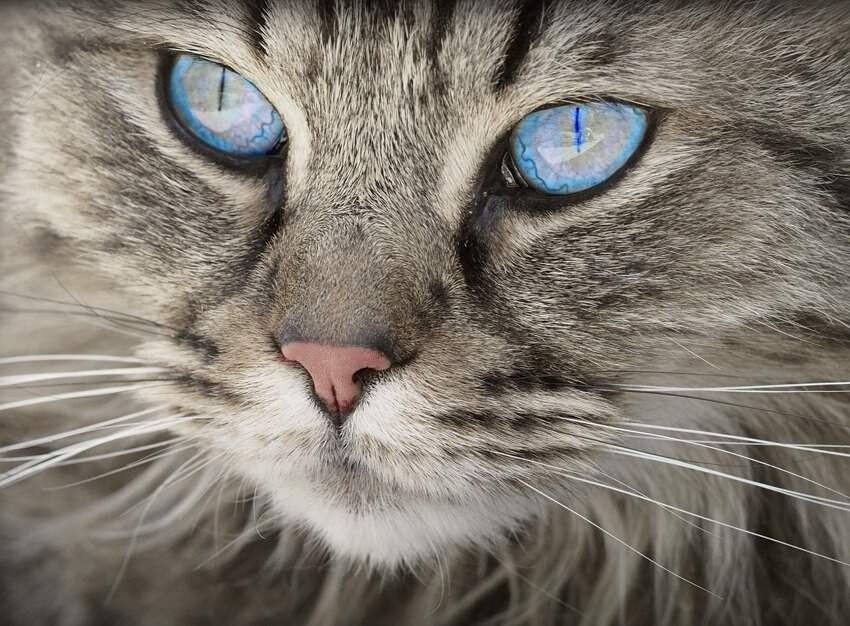
2. 要如何方便快捷的截取单元格中自己想要的内容?
提取单元格的内容有以下几种情况:
1、左中右截取单元格中的内容:left,mid,right函数例如:
left:从左边开始取数
right:从右边开始取数
mid:从中间某个位置开始取数
2、提取单元格某个字体后的数据例如:提取单元格中的金额
用mid函数与find函数结合,可以提取在某个内容之后或者之前的数据。
3、提取任意部位的所有数字自定义函数就可以实现
4、提取单元格内所有汉字5、提取单元格内所有字母如果需要相应的代码,请关注我,私信“提取”即可。
如果这个回答对你有帮助,欢迎转发出去!谢谢,如果你有更好的意见,欢迎在评论区讨论。谢谢!
3. excel表格上下乱跳怎么回事?
原因及解决方法:
1、选择的区域不正确。
2、所选列的单元格格式不一致;选择列进行重新设置 。
3、行中可能有空行,解决方法是先全选再进行筛选。备注:“定位”法批量查找删除空行 。 表格编辑完毕,当需要批理删除其中的空行时,依次点击菜单栏的“编辑/定位”,在弹出的“定位”对话框中单击“定位条件”按钮。在接着弹出的“定位条件”对话框中点选“空值”单选按项,单击“确定”按钮。好了,现在再看一下,表格中所有的空行是不是已经被全部选中了,呈蓝色显示。点击菜单栏中的“编辑/删除”看看,表格中的空行已经消失的无影无踪了。
小提示:使用该方法删除时要确保其他非空行中的所有单元格内均填有数值,否则非空行中的空值单元格也会被删除,直接导致表格格式完全混乱。
4、所选列单元格中有空格。
5、软件问题,当数据行超过1000行时;自动筛选不全时,excel2003版的筛选项最多只有1000项,这是软件限制,没有办法。改用2007版吧,2007版有10000项。
解决办法:首先说明这里的1000个限制的数据行指的是筛选下拉列表中的数据(不包含重复项),为了打破这个限制我们找到了如下两种方法,以筛选列为例,首先选中列表中前面的N行 。
方法一:在选中行后右键----选择“隐藏”,这样你隐藏的数据将不再出现在你的筛选下拉列表中,后面的数据就可以跟上继而得到显示,此方法是适用于前面数据已经完成的情况,因为你隐藏后再需要编辑还要将隐藏的数据显示出来(方法参照“隐藏”)
方法二:选中行后,找到“数据”选项----“组及分级显示”---“组合”,这时你会看到选中的行的最后一行处多了“-”,点击后刚才选中的行就“组合”到一起变成“+”了,再看看我们的下拉列表,是不是显示出刚才没有的选项啦注意:选择的“N”行视您的表格大小而定,推荐使用方法二,当你需要编辑前面的数据时可以点“+”展开就能显示了
6、Excel如何筛选有颜色的表格(2003)(2003)没有这个功能,要2007。
4. 如何在excel中一次性输入1?
1、首先我们打开需要编辑的Excel表格,点击第一个单元格。
2、然后我们在该单元格中输入“1-2”。
3、然后我们将鼠标光标点击单元格的右下角,往下拉动单元格即可。
资料扩展:我们经常用到章节编号1-2,或者比赛分值1:3,或者1/2等,但在Excel单元格中这样输入的数据会自动变成日期格式数据或者时间格式。在Excel中日期和时间是数值的一种特殊格式,默认使用1900日期系统,即数值1表示 1900年1月1日,2010年1月1日的日期序列值为40179,表示从1900年1月1日起的第40179 天。时间不足1天的小数部分,根据时间的进制,1天共分为24小时,因而1小时的数值大小 为1/24。同理,1分钟的数值为1/1440,1秒的数值为1/86400。
5. 多人发给你的表格如何汇总?
汇总多张工作表,日常工作中,很常见的。
这里,我就分享下我的方法给你,希望能帮到你!
如果,你装的是Excel2016,那,可以直接使用PowerQuery来实现多表汇总;
如果,你使用的旧版本的Excel,可以使用多重计算区域透视表和SQL方式来汇总;
如果,只是几张格式相同的工作表,且数据表较小时,那可以使用合并计算进行一次性汇总;
方法一:使用PowerQuery汇总多张工作表PQ是16版本集成的大数据处理功能插件,通过PQ,将来自复杂数据,导入到PQ,通过PQ的整理后,再导入到Excel中,方便数据的后续处理。
如,汇总多张工作表,就可以通过PQ轻松完成。
步骤:
菜单“数据”-“获取数据”-“自文件”-选择具体的文件;
导航器中选择工作表,记得把需要汇总的工作表全部勾选上;
为每张工作表追加标识列,这是为了标识数据来自哪个工作表;
输入要导入的方式,如,可以将合并后的数据导入成“表”“透视表”等;
在透视表中,调整布局和设置各种统计方式,这个和普通透视表一样,很简单,将字段拖拽到透视表区域,再设置统计方式就可以了
当数据源数据变动时,可别忘了,在统计报表中刷新下,同步数据哦!
方法二:使用多重计算区域透视表,汇总多张工作表旧版本的Excel,又没有安装PQ插件,那,可以使用多重计算区域透视表来实现多表汇总。
在WPS中,可以直接菜单选择插入透视表
如下WPS动画演示,
对了,在Excel中,可以按下<Alt>+D,松开,再按P,来使用透视表向导,其他步骤一样
插入多重计算区域透视表;
为每个透视表区域设定页字段,用于表示数据来源;透视表中调整布局和统计方式;这个方法,我最喜欢用,个人觉得最简单,数据量不是很庞大时,建议大家用这个方法!
方法三:使用SQL汇总多张工作表如果你懂得SQL语言,那,还可以使用SQL+透视表来汇总多张工作表,这个方法和PQ方法原理一样,都是通过SQL链接将输入导入到透视表中进行汇总:
建立链接:“数据”-“现有链接”;
选择Excel数据源文件;
在链接属性中,使用Select+Union语句,获取数据;
将数据导入透视表,在透视表中进行统计分析;
此方法需要一定的SQL语言基础,虽然也不难,一个Select语句,语法也很简单:
select * from [工作表$] union all ...
方法四:简单的合并计算Excel中的合并计算,也能实现多张工作表的汇总,菜单“数据”-“合并计算”
面板中,定义数据区域,设置下统计方式就可以了,
如下动画演示:
在合并计算面板中,别忘了,勾选首行和最左列,作为合并计算的基准字段!
方法五:直接使用公式来汇总对于格式相同的多张工作表,还有一张简单的汇总方式,那就是使用 =sum('*'!B:B)
如下动画演示,输入公式后,Excel会自动解析为 =sum('1月:3月'!B:B)
表示,对工作表 1 2 3月的B列求和
小结以上我分享了5中汇总多张工作表的方法
PQ;
多重计算区域透视表;
SQL;
合并计算;
直接使用公式汇总;
好了,先分享到这,希望能帮到你!我是Excel大全,每日分享实用的Excel小技巧若是有用,点个赞鼓励下呗,谢谢!6. 如何学好Excel?
欢迎来到“佑妈说Excel"问答领地。佑妈将用最大的热忱和最好的回答反馈您!先自我介绍下,佑妈是某电商互联网大数据工程师,著有《EXCEL图表之美》一书。
回答这个问题之前,需要搞清楚,为什么要学EXCEL,如何学EXCEL, 最后才是如何学好EXCEL。
首先来说下为什么要学EXCEL?
不知道题主现在的环境,是在上学准备求职还是在工作,不同环境对于EXCEL的掌握程度是不一样的。如果求职的话,想要在众多应聘者中脱颖而出,仅仅只是为了多一份工作技能的话,搞定一本《EXCEL小白入门手册》就可以完全满足。如果是工作,而且需要经常用到EXCEL,那么就需要看你现在所处的工作是需要掌握财务相关的,还是数据分析图表可视化相关的,不同的使用方法就会对应不同的学习方法。
因此,在做一件事情之前一定要问自己多遍,为什么要去做?为什么要去做?为什么要去做?
重要的事情说三遍,只有想清楚了这个,你的目标就会非常清晰,注意力就会非常聚焦。有目的的学习EXCEL才能提升最好,学得最好!
接着来说下如何学EXCEL?
这里涉及两方面的问题,一是资源,包括时间,经济条件,周围环境。二是能力,包括自律能力,时间管理能力和实践上手能力。
首先来说下资源。当前你给自己的学习时间是否充裕,是一个月还是一周,时间的多少也决定了你选择不同的方法去学EXCEL。再来说经济条件,你有钱买一本书吗?现在线上教育这么方便,是否有钱投资自己报一门课程,用金钱来买学习。最后说下周围环境,你身边是否有EXCEL大神这样的榜样,是否可以近距离接触,多获取一点学习资料,多听听过来人的经验少走弯路。如果工作的话,公司是否有免费的EXCEL培训教程。资源不一样,学习EXCEL的方法也不一样,综合统筹,算一个最优路径,哪种最节省时间最节省钱的方法就可以选择。
再来说下能力。能力不同学习方法也会不一样,如果你非常自律,时间管理的特别好,大可以让自己冷静下来,每天晚上8-9点好好的看看学习资料,每天精进一点学习EXCEL。而且学习路线的话,也是从小白基础开始,然后进阶到学习各种图表可视化,最后是学习各种函数和自动化,成为这方面的专家。
如果能力尚有不足,则需要加入一个社群或者上一门课,强制自己去主动针对性的学习。
最后才来说下如何学好EXCEL?
道法术士器,学好一门技能的前提是先学好道理,也就是先学习EXCEL的几种思维,
其次才是学习这门技术。
先进的思想+先进的工具=先进的生产力,EXCEL的几种常用思维分为八个层面:辅助列思想、Excel链接思想、可视化思想、三表思想、构造名称思想、数据思想、结构化思想和数组思想。以后我会重点讲解。
学习技术,就一个字”上“。
看完那些图表的基本操作,上,赶紧自己拿数据操练一把。
看到平时一些数据资料和素材,上,脑海中马上联想起自己学会的EXCEL。
看到同事或者同学不会EXCEL,上,马上把自己学会的教出来,毕竟教才是更好的学。
看到社群或者报名班级有EXCEL难题的,上,赶紧回家拿出自己所学,全力以赴去解决。
另外还需要及时复盘总结,对做过的EXCEL图表进行总结输 出,这样以后再看的时候马上就会吊起回忆,忘掉的也慢了。
最后推荐大家一本EXCEL入门书籍《Excel从入门到精通》,希望你用自己的方法学好EXCEL。
【E神小结】
学习好EXCEL,重点还是对自己资源的统筹能力,学习EXCEL的几种思维,最后才是学习Excel技巧。欢迎关注@优秀的佑妈,希望大家跟我一起努力学习EXCEL,提高工作效率,节省时间!
7. WPSWord中的表格怎么插入一行?
Word中的表格增加一行的方法比较多,可以通过上方工具栏的【插入】选项,在表格上方或下方增加一行;也可以将光标移动到右下角的表格外,使用【回车】键;还可以通过表格边缘的【+】号实现添加。以下是详细介绍:
1、选中其中的一行,右键点击【插入】,根据需要选择【在上方插入行】或【在下方插入行】,然后就增加了一行;
2、将光标移动至表格外回车符处,按下Enter回车键,也能够新增一行,但是需要注意的是光标位置要在表格外,如果是表格内只是为该单元格换行,不会增加一行单元格;
3、将鼠标移动至表格左侧边缘线处,待其变成带圈加号,单击一下即可增加一行。还有一些Word或者WPS中,当鼠标移动到表格上可以在下方和右方的表框出现一个【+】号,按下方的【+】号是增加一行,右侧的【+】号是增加一列。










